نحوه نصب و استفاده از VPN Unlimited
درباره Amazon Fire TV و Amazon Fire TV Stick
اگر هنگام پخش محتوای موردنظر با فیلتر جغرافیایی مواجه هستید، برای Fire TV و Fire TV Stick آن، VPN بهترین راه حل است. علاوه بر آزادی اینترنتی، به حریم خصوصی و امنیت آنلاین شما نیز افزوده خواهد شد.
با وجود اینکه نه Amazon Fire TV و نه Amazon Fire TV Stick گیرنده VPN داخلی دارند، شما میتوانید از مزایای سرویس VPN Unlimited لذت ببرید. برای این منظور، شما ۲ گزینه دارید: VPN را روی Firestick نصب کنید یا دستگاه خود را به یک روتر با VPN فعال متصل کنید.
در هر صورت VPN Unlimited ترافیک Amazon Fire TV شما را رمزگذاری کرده و مکان واقعیتان را پنهان و به دور زدن محدودیتهای جغرافیایی کمک میکند. بنابراین بهراحتی میتوانید به ویدیوهای موردعلاقهتان در Amazon Fire TV دسترسی پیدا کنید حتی اگر در کشور شما در دسترس نباشند. مهم نیست که کجا هستید.
توجه: نسل اول Amazon Fire TV پشتیبانی نمیشود. اینجا میتوانید بررسی کنید که دستگاه شما متعلق به چه نسلی است.
راه دیگر دسترسی به محتوای فیلترشده جغرافیایی در Amazon Fire TV، راهاندازی SmartDNS KeepSolid است. این قابلیت بر خلاف VPN، ترافیک را رمزگذاری نمیکند و به شما امکان میدهد از استریمینگ نامحدود بدون افت سرعت لذت ببرید.
روش ۱: نصب VPN Unlimited روی Fire TV
روش ۲: دریافت VPN روی Fire TV از طریق اتصال به روتر با VPN فعال
روش ۱: نصب VPN Unlimited روی Fire TV
۱. قبل از نصب VPN روی Fire TV، میبایست ثابتافزار Fire TV خود را به آخرین نسخه به روز کنید. برای انجام این کار، به Settings (تنظیمات) > Device (دستگاه) > About (درباره) > Check for System Update (بررسی به روز رسانی سیستم) بروید.
لطفاً توجه داشته باشید که تا دریافت آخرین نسخه باید این عمل را تکرار کنید.


۲. به Device (دستگاه) > Developer options (گزینههای توسعهدهنده) بروید و اطمینان حاصل کنید تمام قابلیتهای موجود روشن است.


۳. بروید به Main menu (منوی اصلی) > Apps (نرمافزارها) > Utilities (ابزار) > برنامه Downloader را نصب کنید.
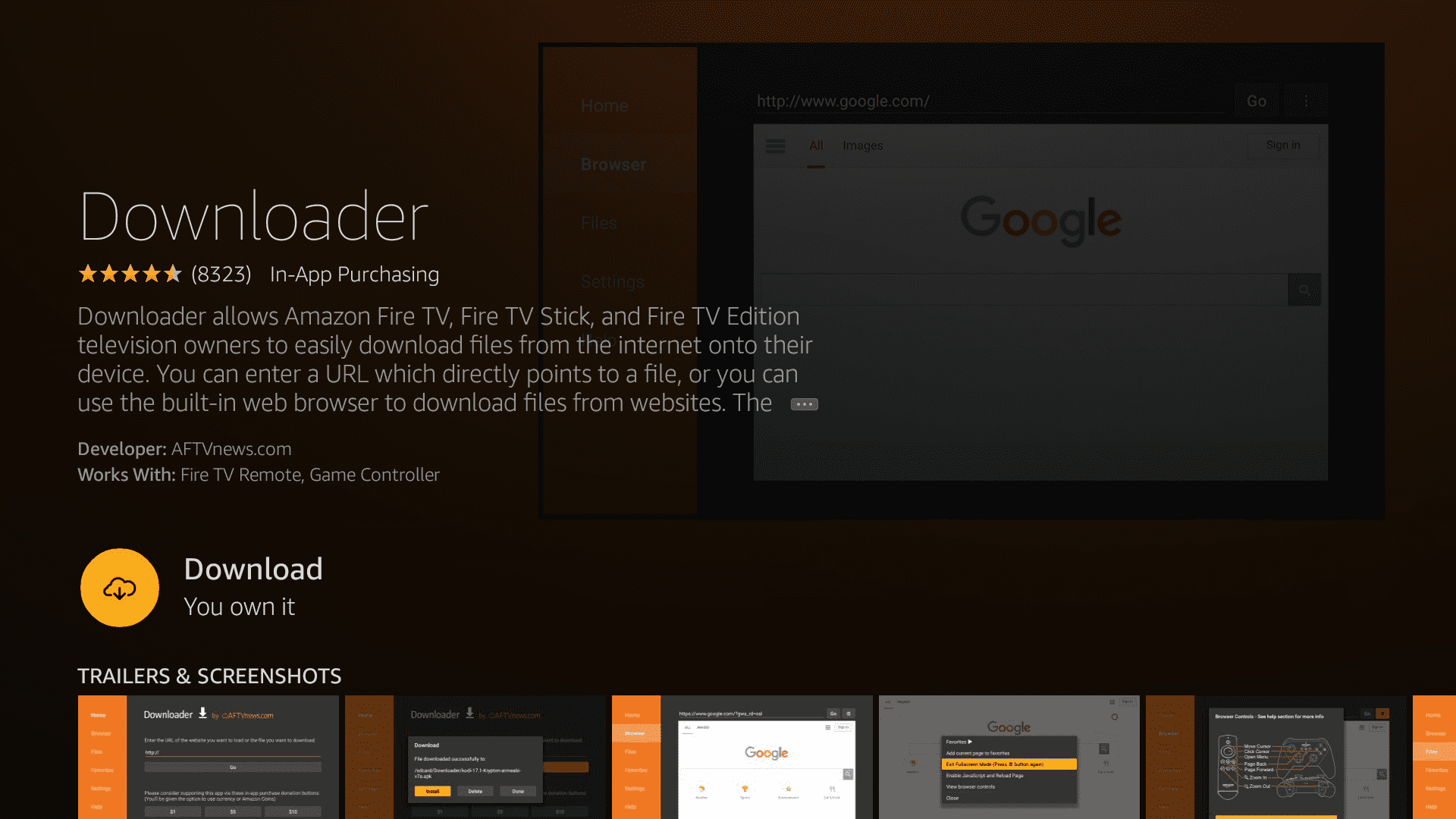

۴. پس از نصب، Downloader را باز کرده و لینک زیر را وارد کنید: https://tinyurl.com/vpnuamaz
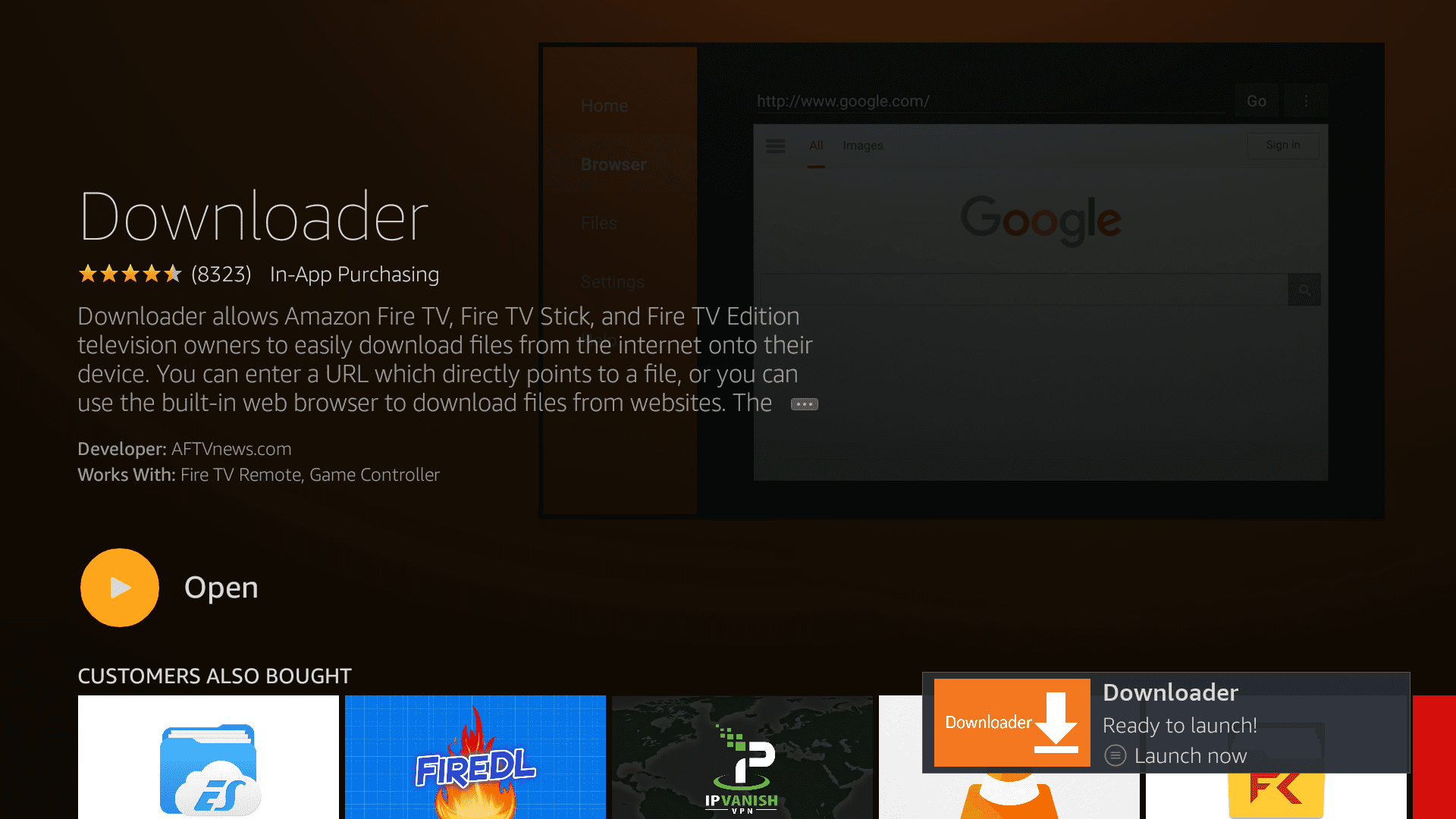

۵. فرآیند دانلود و نصب نرمافزار VPN Unlimited آغاز میشود.
گامهای نصب را طی کرده و در پایان Done (تمام) را فشار دهید.

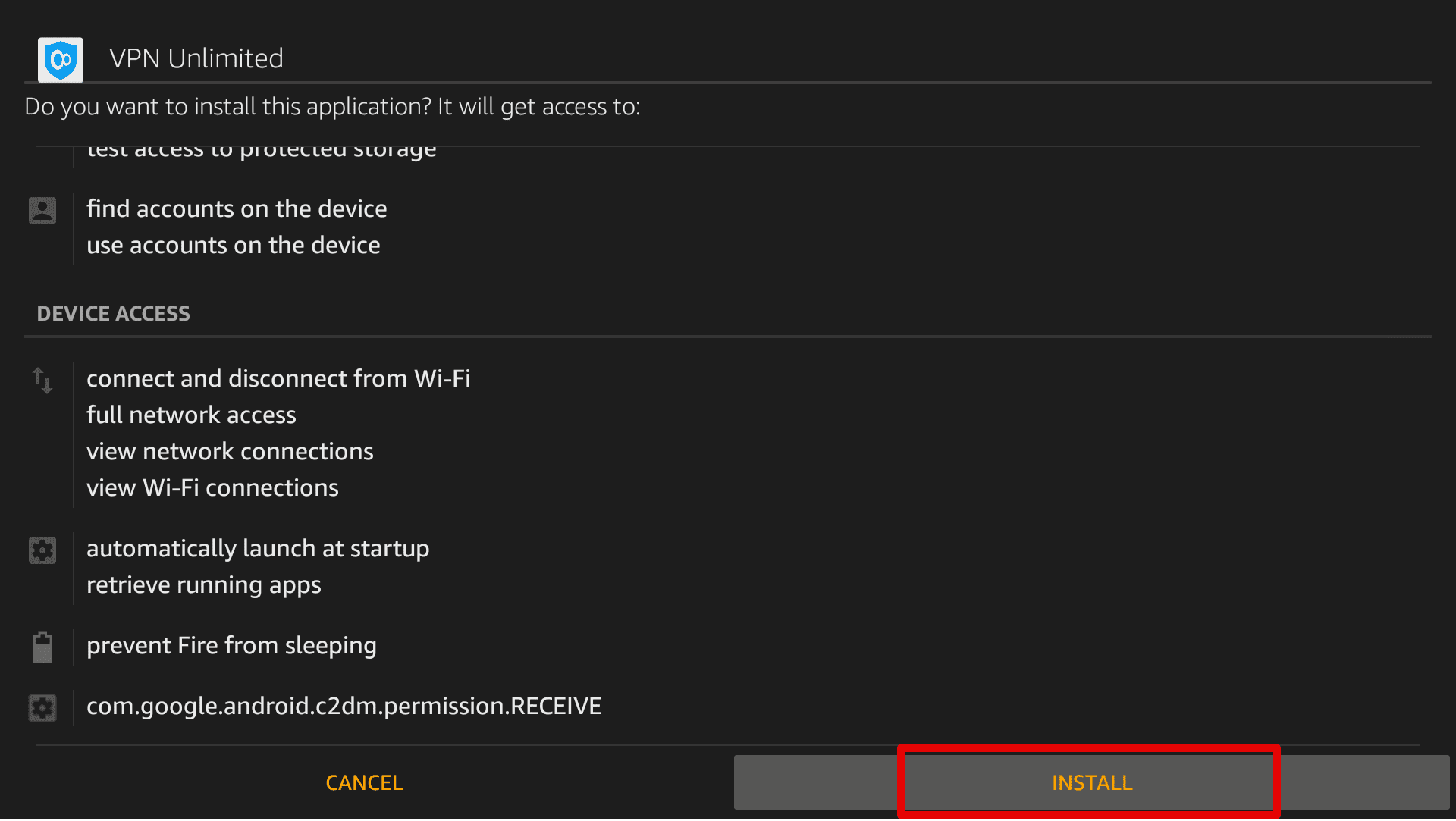


۶. پس از نصب، در اعلان بالاپر روی Done (تمام) کلیک کنید.
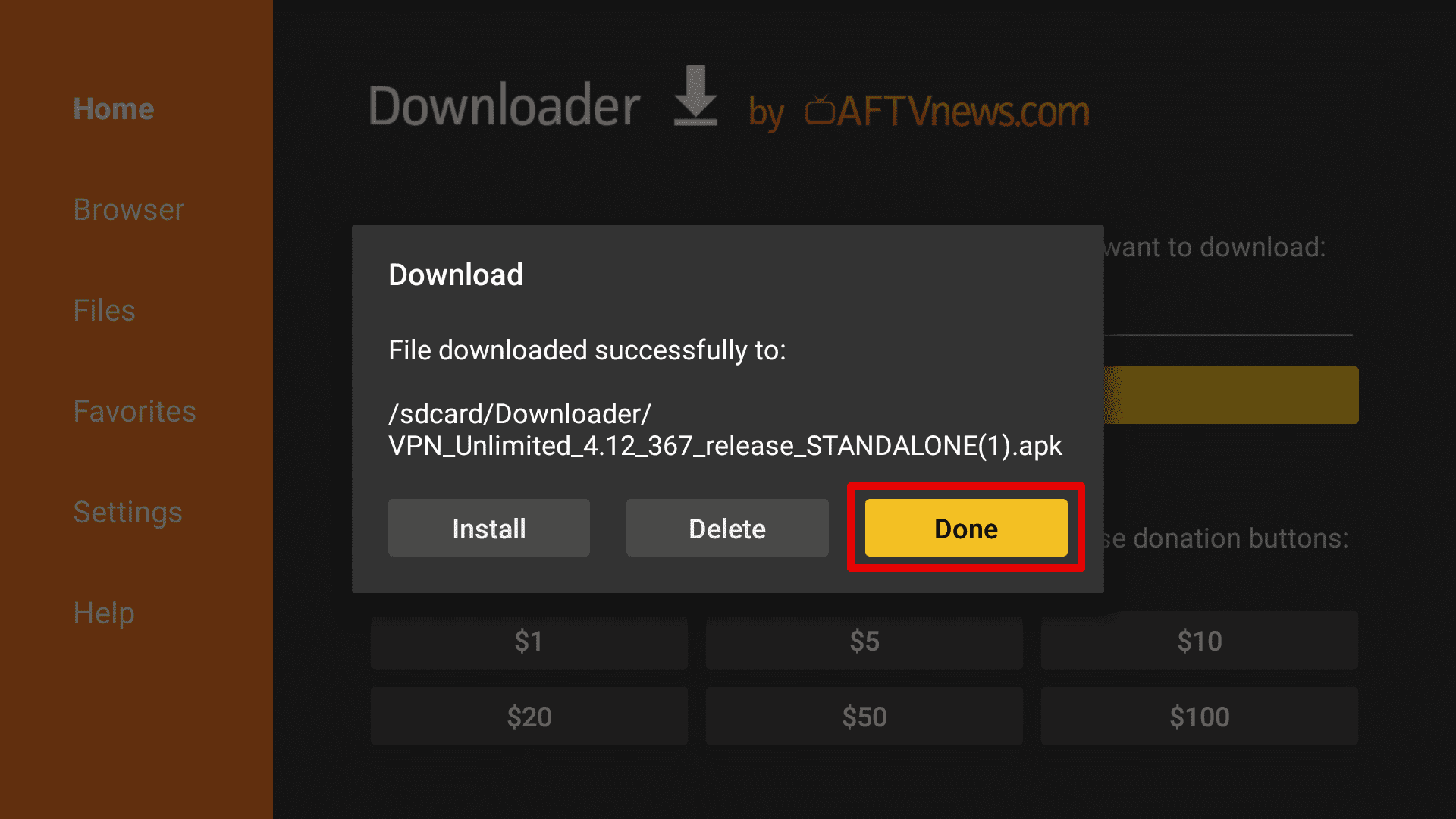
۷. VPN Unlimited را باز کنید در Settings (تنظیمات) > Applications (برنامهها) > Manage Installed Applications (مدیریت برنامههای نصبشده).



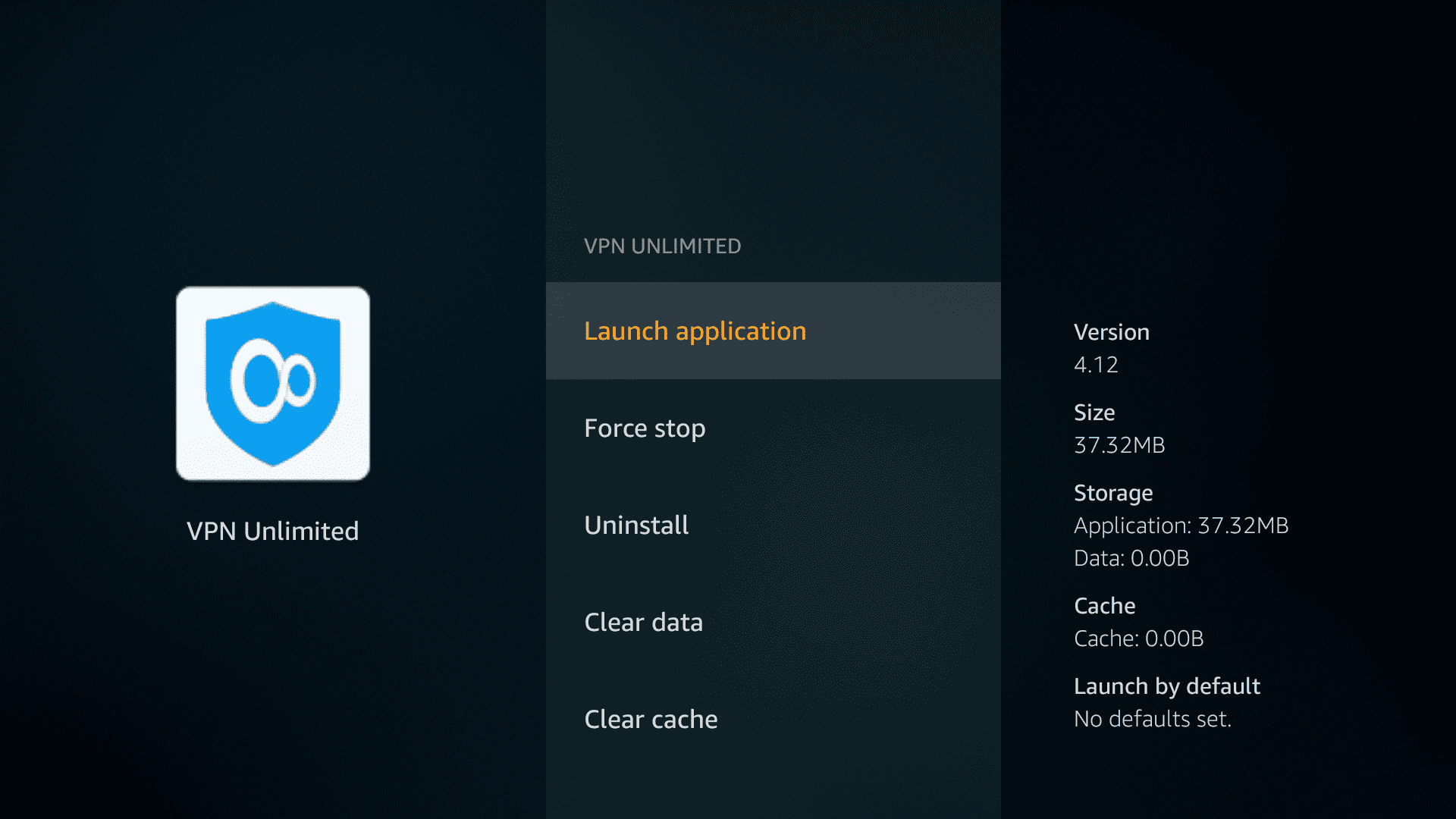
۸. اطلاعات KeepSolid ID خود را برای ورود به برنامه VPN در Fire TV وارد کنید.
میخواهید بدانید KeepSolid ID چیست و چگونه میتوانید آن را پیدا کنید؟ برای کسب اطلاعات بیشتر، این صفحه را بررسی کنید.
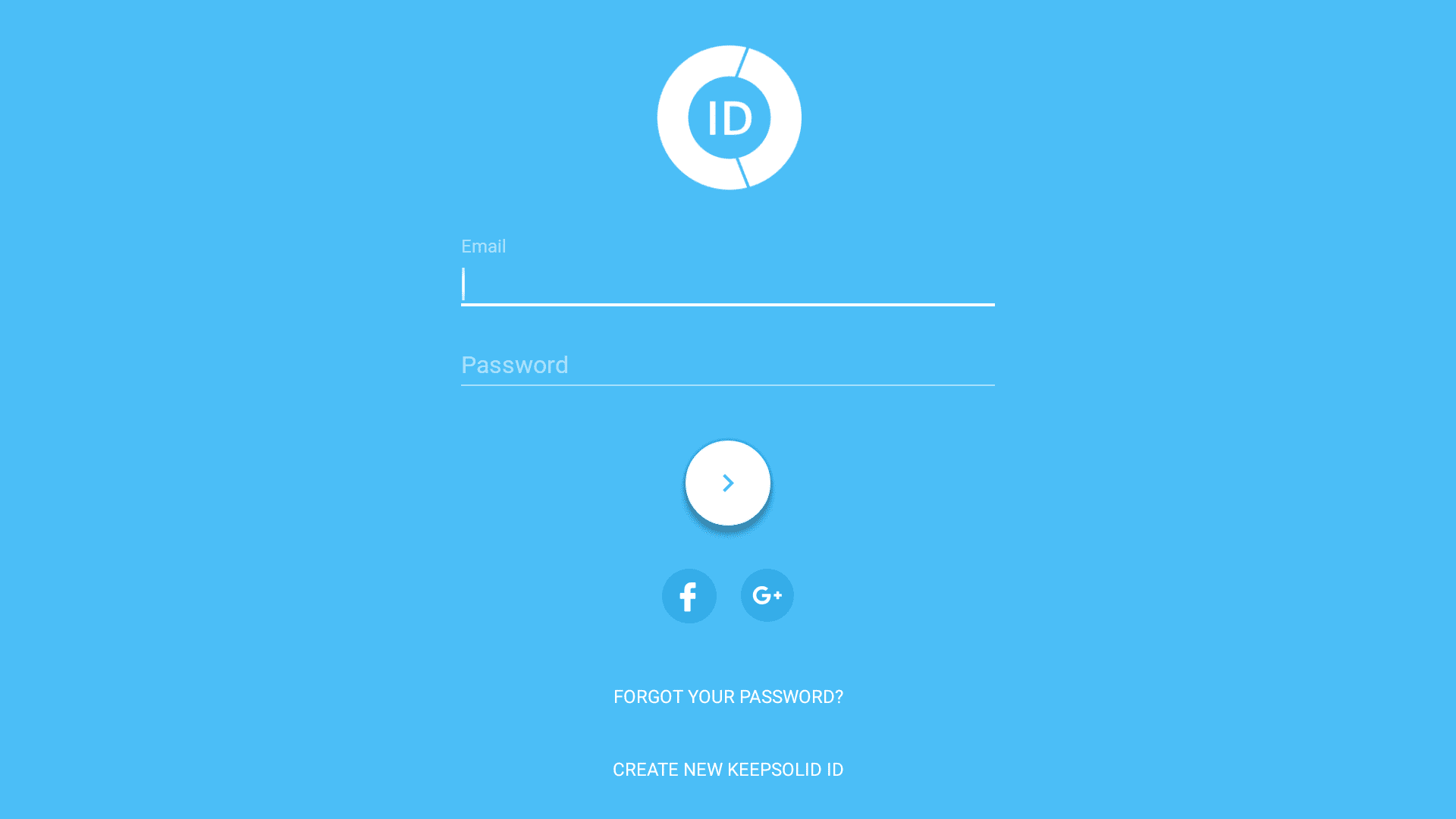
شما با موفقیت نصب VPN روی Amazon Fire TV را تکمیل کردهاید و اکنون برای استفاده بردن از تمام مزایای VPN Unlimited در Fire TV خود، درست مانند هر دستگاه دیگر، آماده هستید.
روش ۲: دریافت VPN روی Fire TV از طریق اتصال به روتر با VPN فعال
I. اتصال VPN را روی روتر خود تنظیم کنید
ما چند آموزش گامبهگام جامع برای کمک به شما جهت پیکربندی روترتان داریم. در زیر فقط تعدادی آمده، بخش روترها در صفحه راهنما را برای کسب اطلاعات بیشتر بررسی کنید.
- پیکربندی OpenVPN برای روترهای Tomato-flashed
- پیکربندی OpenVPN برای روترهای DD-WRT-flashed
- پیکربندی OpenVPN برای روترهای Open-WRT-flashed
توجه: محل سرور VPN باید با محتوای منطقهای Amazon که میخواهید بدان دسترسی داشته باشید مطابقت کند.
II. راهاندازی یک حساب آمازون
۱. وارد حسابتان شوید در www.amazon.com.
۲. سپس، بروید به Your Account (حساب) > Manage Your Content and Devices (مدیریت محتوا و دستگاهها) > Settings (تنظیمات) > Country Settings (تنظیمات کشور).
۳. روی Change (تغییر) کلیک و مکان خود را بسته به محتوایی که میخواهید بدان دسترسی داشته باشید تنظیم کنید.
۴. برای ذخیرهکردن تغییرات روی Update (بروزرسانی) کلیک کنید.
III. دستگاه Amazon Fire TV خود را به روترتان وصل کنید
۱. در Amazon Fire TV خود به Settings (تنظیمات) > System (سیستم) > Network (شبکه) بروید.
۲. روتر با VPN فعال را انتخاب کرده و Connect (اتصال) را فشار دهید.
توجه: اگر از Amazon Fire TV Stick استفاده میکنید، این گامها ممکن است بسته به مدل تلویزیون هوشمند شما کمی متفاوت باشد.
همين! دستگاه استریمینگ شما در حال حاضر به روتر با VPN فعال متصل شده است و ترافیک Fire TV شما از طریق تونل VPN رمزنگاشته سرویس VPN Unlimited عبور میکند.
روش ۳: راهاندازی KeepSolid SmartDNS در Amazon Fire TV
از لحاظ استریمینگ، KeepSolid SmartDNS دارای مزایای قابلتوجهی نسبت به یک سرویس VPN است. KeepSolid SmartDNS به شما اجازه میدهد از سرعت بالای اصلی خود لذت ببرید، زیرا ترافیک اینترنت را رمزگذاری نمیکند.
برای استفاده از SmartDNS KeepSolid در Amazon Fire TV، میتوانید یا آن را به یک روتر متصل کنید که برای استفاده از SmartDNS KeepSolid پیکربندی شده، و یا تنظیمات DNS را در Amazon Fire TV خود تغییر دهید. هر گزینهای که انتخاب میکنید، دستورالعمل راهاندازی تلویزیون Amazon Fire TV ما را بررسی کنید، چند گام ساده را دنبال کنید و هر محتوایی که میخواهید تماشا کنید!
حرف آخر در مورد نصب VPN بر روی Fire Stick
حتی بدون گیرنده داخلی VPN در Fire Stick، راههایی برای نصب VPN در دستگاه استریمینگ Amazon Fire TV شما وجود دارد. ما ۲ گزینه را در بالا بررسی کردهایم - راحتترین گزینه را برای خودتان انتخاب کنید و از همه ویدیوهایی که میخواهید با VPN ما برای Fire TV Stick لذت ببرید. زود امتحانش کن!
سؤال یا نظری دارید؟ از تماس با ما در هر زمان دریغ نکنید، ما با کمال میل کمک خواهیم کرد!
آمادهای امتحانش کنی؟
کاملترین اشتراک VPN را انتخاب کرده و تجربه آنلاین خود را لذتبخش و مطمئن سازید!